如何使用 Spotify Discord Bot 在 Discord 上播放 Spotify
Spotify 的最大亮點之一是它能夠整合社交媒體服務以提供更豐富的社交體驗。 例如,Spotify 與專注於遊戲的聊天平台 Discord 集成,讓用戶可以將他們的 Spotify 帳戶連接到 Discord,以便向朋友展示他們正在欣賞的音樂。 另外,使用 Spotify Discord機器人 可以靈活地與朋友分享和享受音樂背景播放。
在下面的指南中,我們將分享如何將 Spotify 連接到 Discord 並輕鬆地在 Discord 上播放音樂。 無論使用 Spotify Premium 還是免費帳戶,您都可以找到合適的解決方案來分享您正在收聽的內容。 趕快! 讓我們立即檢查它是否可以在 Discord 上連接並播放 Spotify 播放清單!
內容指南 第 1 部分:Spotify 有 Discord 音樂機器人嗎?第 2 部分:如何將 Spotify 連結到 Discord?第 3 部分:如何使用 Discord 音樂機器人在 Discord 上播放 Spotify?第 4 部分:如何在不使用 Premium 的情況下在 Discord 上播放 Spotify?結論
第 1 部分:Spotify 有 Discord 音樂機器人嗎?
最好的功能之一 不和 是新增 Discord 機器人的能力,該機器人可以自動執行多個流程和任務並增強使用者體驗。 Spotify 有 Discord 音樂機器人嗎? 幸運的是,現在有許多 Discord 音樂機器人,您可以使用它們與朋友同時收聽相同的音樂,並分享播放清單。 如果您是 DJ、新藝人或製作人,想在 Discord 上推廣音樂,Spotify Discord 機器人可以提升您的播放量和追蹤者!
許多用於 Discord 的 Spotify 音樂機器人也可以透過 top.gg、GitHub 或 Reddit 等網站找到。 例如,Jockie Music 可以提供來自 Spotify、Apple Music、Deezer、TIDAL、Soundcloud 等的高品質音樂。 您還可以使用各種音訊效果,包括低音增強、卡拉 OK、8D、顫音、失真和迴聲。 Hydra 也是您想要的 Discord 音樂機器人。 您可以使用 Hydra 機器人播放 24/7 音樂、獲得全域音量控制、無限保存的播放清單等等
第 2 部分:如何將 Spotify 連結到 Discord?
要使用 Spotify Discord 機器人,您應該先將 Spotify 連接到 Discord。 請按照以下給出的步驟,了解如何將 Spotify 連結到手機或電腦上的 Discord。
將 Spotify 連接到行動裝置上的 Discord
- 打開手機上的 Discord 應用程式。
- 然後向右滑動即可查看 Discord 頻道。
- 從出現的視窗中,選擇目前畫面右下角的帳戶圖示。
- 接下來選擇“連線”選項。
- 在右上角,點擊“新增”按鈕。
- 之後,選擇 Spotify 開始登入您的帳戶。
- 最後,需要確認才能完成連接過程。

將 Spotify 連接到桌面上的 Discord
- 使用瀏覽器訪問 Discord 的官方網站。
- 登錄您的 Discord 帳戶。
- 按“使用者設定”圖示。
- 找到左側的菜單。 按連接選項。
- 然後,點擊 Spotify 圖示。
- 接下來,將顯示一個窗口。 您現在可以登錄您擁有的 Spotify 帳戶。 您可以通過 Facebook 登錄或輸入您的密碼和用戶名來執行此操作。
- 一段時間後,您的 Spotify 將顯示在已連接到 Discord 的應用程序列表中。
- 最後,啟用“將 Spotify 顯示為您的狀態”選項。

連接 Spotify 和 Discord 後,您現在可以在 Discord 帳戶上使用 Spotify 來展示您正在收聽的內容。 需要注意的是,名為「Listen Together」的共享功能僅適用於 Spotify的高級 用戶。 免費用戶只能在其 Discord 個人資料中顯示目前正在聆聽的曲目。
您可能感興趣: 升級到 Spotify Premium 不受限制地播放音樂。
第 3 部分:如何使用 Discord 音樂機器人在 Discord 上播放 Spotify?
要在 Discord 上與其他人免費共享 Spotify 播放列表,您可以安裝 Spotify Discord Bot,為您的 Discord 伺服器添加額外的 Spotify 功能,例如音樂共享功能。 這裡我推薦Hydra Bot。 將音樂機器人添加到您的伺服器非常簡單。 這裡指導您如何操作:
- 造訪 Hydra.bot 網站並點擊「邀請」按鈕。
- 將開啟 Discord 官方網站,登入您的 Discord 帳號。
- 登入後,透過彈出視窗選擇您需要新增機器人的伺服器,然後按一下「繼續」。
- 標記您選擇的想要允許 Hydra Bot 的所有權限。 之後,按一下“授權”按鈕以授予存取權限。 一旦您授權機器人存取伺服器,它將自動加入您的伺服器。
- 然後,您將被重定向到官方網站的儀表板,其中包含機器人所加入的伺服器的所有設定。
- 導覽至已新增 Hydra Bot 的 Discord 伺服器,請前往文字頻道,然後輸入「.setup」(如果您未變更前綴)。 將為歌曲請求創建一個名為“Hydra-song-requests”的新文字通道,這是用戶能夠命令機器人的唯一文字通道。
- 最後,您需要進入新建立的頻道設定來編輯機器人的一些權限。
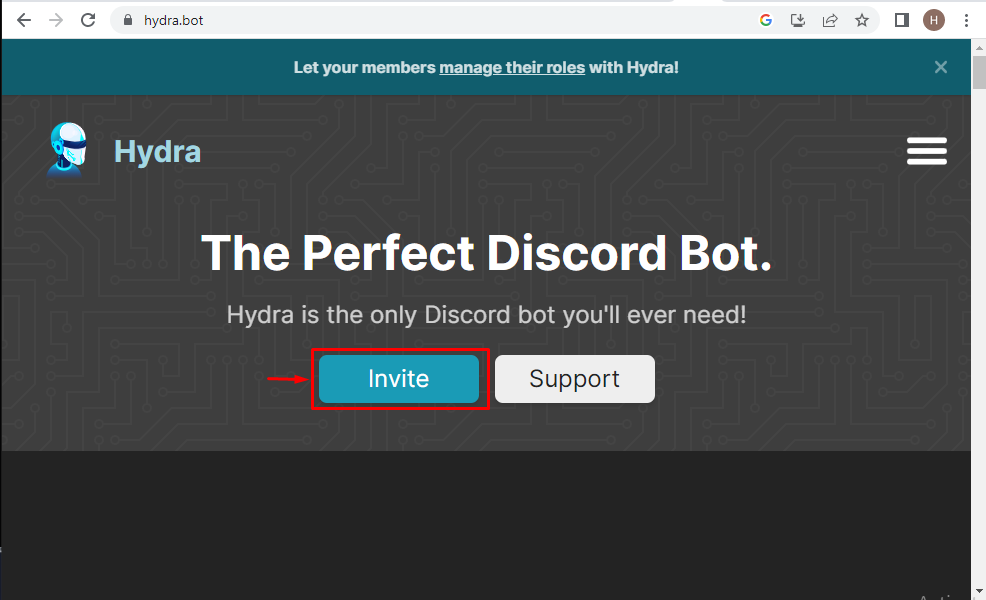
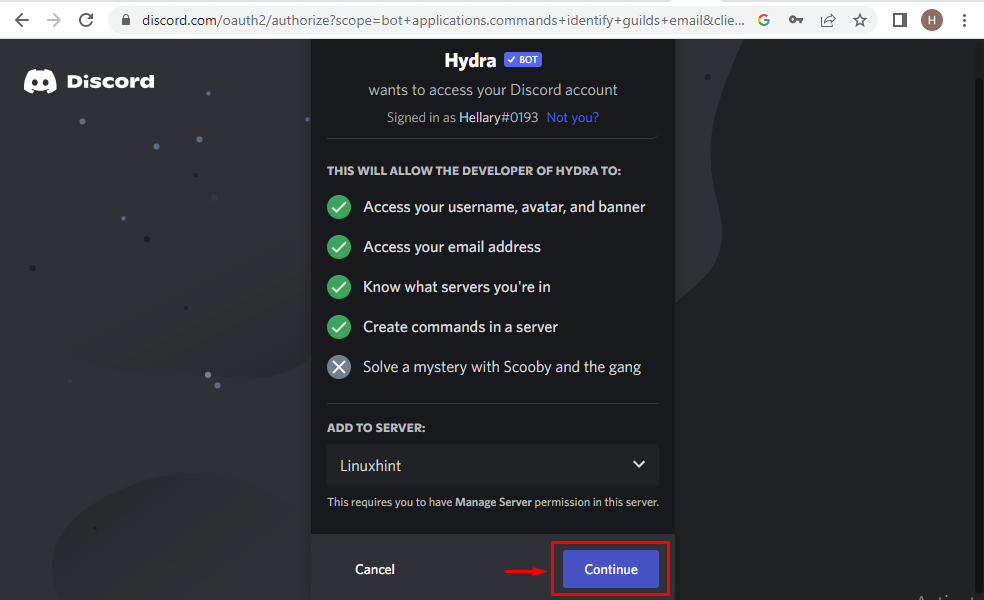
現在,您可以開始使用機器人播放音樂,並向新頻道「.play」發送一條訊息,並在同一則訊息中添加歌曲的標題和藝術家。 Hydra Spotify Discord 機器人將加入語音頻道並開始播放歌曲。 用戶可以使用播放歌曲訊息下的反應來播放/暫停、停止、下一曲、循環、隨機播放、收藏和取消收藏。 如果您想解鎖 Hydra 提供的所有功能,您可以考慮訂閱高級版本(每月至少 5.99 美元)。
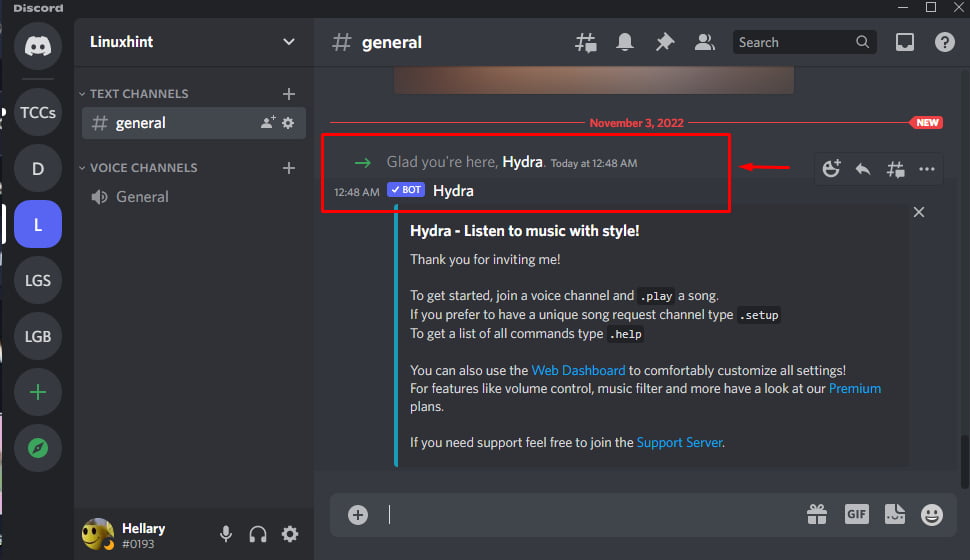
第 4 部分:如何在不使用 Premium 的情況下在 Discord 上播放 Spotify?
那麼,如何在不訂閱任何 Premium 且不使用 Spotify Discord 機器人的情況下在 Discord 上播放和分享 Spotify 歌曲呢? 在這裡,我們將討論這一點。 更適合您使用 音樂軟體 Spotify Music Converter 如果您想使用 Spotify 免費帳號在 Discord 上分享音樂。 AMusicSoft 軟體將為您提供協助 從每個 Spotify 曲目中刪除 DRM 並離線取得無 DRM 的 Spotify 歌曲,以便上傳到 Discord 進行串流和分享。 另外,您可以將它們轉移或添加到您擁有的其他設備。 這是因為無 DRM 的曲目現在位於您的本機磁碟機中。
您可能感興趣: 如何將音樂從 Spotify 新增到 iMovie
音樂軟體 Spotify Music Converter是一款整合了 Spotify 網路播放器的免費音樂下載軟體,經過專業設計,可以大量下載 Spotify 歌曲、播放清單和播客並將其轉換為常見的 MP3、MP4、M4A、FLAC、WAV 和 ALAC 格式。透過這種方式,您可以將您最喜歡的 Spotify 曲目上傳到 Discord 並在使用 Discord 時播放它們。因此,不再需要訂閱 Spotify Premium 即可在 Discord 上播放 Spotify。此外,您可以確保轉換後的文件具有 100% 原始品質。不會發生品質損失。
使用 AMusicSoft 下載 Spotify 音樂! AMusicSoft 程式提供 320kbps 的音訊品質。在 Windows 或 Mac 上免費試用!
下載並分享 Spotify 播放清單(無需付費)
步驟二 安裝後,您必須打開 AMusicSoft Spotify Music Converter 安裝在您的電腦上。進入主畫面後,您需要匯入要轉換和下載的 Spotify 播放清單。

步驟二 上傳完成後,您必須從應用程序的輸出格式列表中列出的格式中選擇一種受支持的格式。 定義輸出文件夾還將幫助您輕鬆查看所有下載的Spotify歌曲。

步驟二 最後一步是點擊“轉換”按鈕將曲目轉換為您想要的檔案格式。 現在它將保存在您的本機磁碟機中,您可以將其傳輸到您個人擁有的其他設備

結論
如果您想與朋友分享 Spotify 音樂或增加 Spotify 受眾,Spotify Discord 機器人會非常有用。 如果您還沒有訂閱 Spotify Premium, 音樂軟體 Spotify Music Converter 也有利於您在 Discord 伺服器中共享無 DRM 的 Spotify 歌曲。除此之外,AMusicSoft還保留了無損音樂音質和ID3標籤。 Spotify Music Converter 將會是您的好幫手。
人們也讀
Robert Fabry 是一位熱心的部落客,也是一位熱衷於科技的愛好者,也許他可以透過分享一些技巧來感染你。他也對音樂充滿熱情,並為 AMusicSoft 撰寫過這些主題的文章。